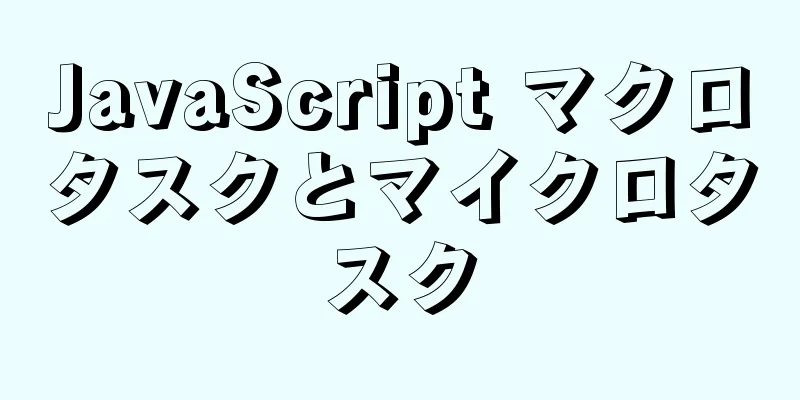MySQL Community Server 8.0.11 のインストールと設定方法のグラフィックチュートリアル

|
最近、MySQL を始めとしてデータベースの知識を勉強し始めました。以下では、皆さんの参考になるよう、インストール手順を詳しく紹介します。 1. インストール まず、MySQL の中国コミュニティからダウンロードします。他のダウンロード方法も試しましたが、中国コミュニティからダウンロードしたインストール パッケージが最適であることがわかりました。ダウンロード アドレスは、ダウンロードが完了したら、インストール ファイルを実行します。実行すると、次のインターフェイスが表示されます。
数秒ほど待つと、インストール インターフェイスが表示されます。
他のソフトウェアをインストールする場合と同様に、「ライセンス条項に同意します」にチェックを入れて、「次へ」をクリックする必要があります。
ここで「カスタム」を選択するか、ニーズに応じてインストール方法を選択できます。
MySQL サーバーをインストールする必要があるため、利用可能な製品の最初の項目を展開し、「MySql server8.0.11-X64」を選択します。
次に、緑色の矢印をクリックして、現在選択されているフェーズをインストールリストに移動します。
次に「次へ」をクリックし、必要に応じて VC++2015 をインストールするかどうかを選択します。「次へ」をクリックする必要はありません。必要な場合は、「実行」をクリックします。ここでは「実行」を選択します。
VC++2015 がインストールされたら、「次へ」をクリックします。
「実行」をクリックしてインストールを開始します。インストール中はインストールの進行状況が表示されます。インストールが完了すると、ステータスに「完了」と表示され、MySQL アイコンの前に緑色のチェックが表示されます。次に、「次へ」ボタンをクリックして製品構成インターフェイスに入ります。
次に「次へ」をクリックし、デフォルトのオプションを選択して次のページに進みます。
「開発マシン」を選択します。このオプションを選択すると、より小さなコンテンツを使用して MySQL サーバーが実行されます。これは、小規模なソフトウェアや学習には十分です。次
デフォルトのオプションを選択し、「次へ」をクリックします。
ルート アカウント パスワードで、データベース ルート アカウントのパスワードを設定します。123456 を入力したため、プログラムはパスワードの強度が弱いことを通知しました。このパスワードを覚えておく必要があります。次に、[次へ] をクリックします。
ここでMySQLサーバーの名前と起動するかどうかを設定できます。名前は変更せず、起動をキャンセルしただけなので、「次へ」をクリックします。
まだ「次」
このインターフェースは、以前に設定した構成を MySQL サーバーに適用します。「実行」をクリックして完了を待ちます。
「完了」をクリックして設定を完了します
インストーラに戻り、「次へ」をクリックして続行します
インストールが完了しました。「完了」をクリックしてください。
2. 次に、mysql 環境変数を設定する必要があります。手順は次のとおりです。 1. 環境変数の設定方法と同様に、環境変数設定ウィンドウを開きます(キーの組み合わせ win+Pause -> 詳細システム設定 -> 詳細設定 -> 環境変数)
3. MySQLを起動する 管理者として cmd を実行し、「net start mysql80」と入力します (cmd は大文字と小文字を区別しません)
素晴らしいトピックの共有: MySQL の異なるバージョンのインストール チュートリアル さまざまなバージョンの MySQL 5.7 インストール チュートリアル さまざまなバージョンの MySQL 5.6 インストール チュートリアル さまざまなバージョンのmysql8.0インストールチュートリアル 以上がこの記事の全内容です。皆様の勉強のお役に立てれば幸いです。また、123WORDPRESS.COM を応援していただければ幸いです。 以下もご興味があるかもしれません:
|
<<: Vueコンポーネントのルーティング強調表示問題の解決策
>>: イメージを再構築せずにDockerにポートを動的に追加する方法
推薦する
CSSスタイルは、テキストが長すぎる場合に省略記号を表示する問題を解決します
1. CSSスタイルは、テキストが長すぎる場合に省略記号を表示する問題を解決します1. 一般的なスタ...
ダイナミックな波効果を実現するSVG+CSS3
ベクトル波 <svg viewBox="0 0 560 20" class...
Docker可視化ツールPortainerの導入と中国語翻訳
#docker 検索#docker プルポーター1. イメージを取得した後、中国語パッケージをダウン...
オーディオマニアにアピールするオーディオビジュアルLinuxディストリビューション
私は最近、多くの音楽に特化した Linux ディストリビューションの 1 つである Audiovis...
React における setState の同期または非同期の問題の理解
目次1. setState は同期的ですか?非同期ですか? 2. 非同期的に動作する1. React...
jsとcssのブロッキング問題の詳細な分析
目次DOMContentLoadedとロードjs ブロッキングとは何ですか? CSS ブロッキングと...
CSS3 を使用して 3D テキスト ホバー効果を実装するサンプル コード
この記事では、3D テキストのホバー変更効果を実現するための CSS3 のサンプル コードを紹介しま...
ZFS とは何か? ZFS を使用する理由とその機能
ZFSの歴史Z ファイル システム (ZFS) は、2001 年に Matthew Ahrens と...
仮想マシンの複製に関するVirtual Boxチュートリアル図
VMに慣れた後、BOXに切り替えるのは少し異なります。たとえば、コピーネットワークカードを2枚使って...
Nginx 構成 80 ポート アクセス 8080 とプロジェクト名アドレス メソッド分析
Tomcatはプロジェクトにアクセスします。通常はIP + ポート + プロジェクト名です。 Ngi...
サーバー上で selenium+chromedriver を実行するための詳細なチュートリアル
1. はじめにSelenium を使用して Web サイトからデータをスクレイピングしたいのですが、...
熟練デザイナーの7つの原則(2):色の使い方
<br />前回の記事:優秀なデザイナーの7つの原則(1):フォントデザイン 英語 原文...
Linux環境でユーザーにsudo権限を追加する方法
sudo 設定ファイルsudo のデフォルトの設定ファイルは /etc/sudoers です。一般的...
Ubuntu16.04 インストール mysql5.7.22 グラフィックチュートリアル
VMware12.0+Ubuntu16.04+MySQL5.7.22 インストールチュートリアルの詳...
Vue3+スクリプト設定+ts+Vite+Volarプロジェクト
目次Viteを使用してvue + tsプロジェクトを作成するVue 3の3つの構文オプションAPIコ...